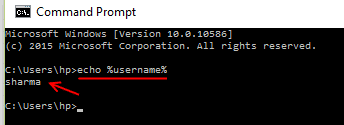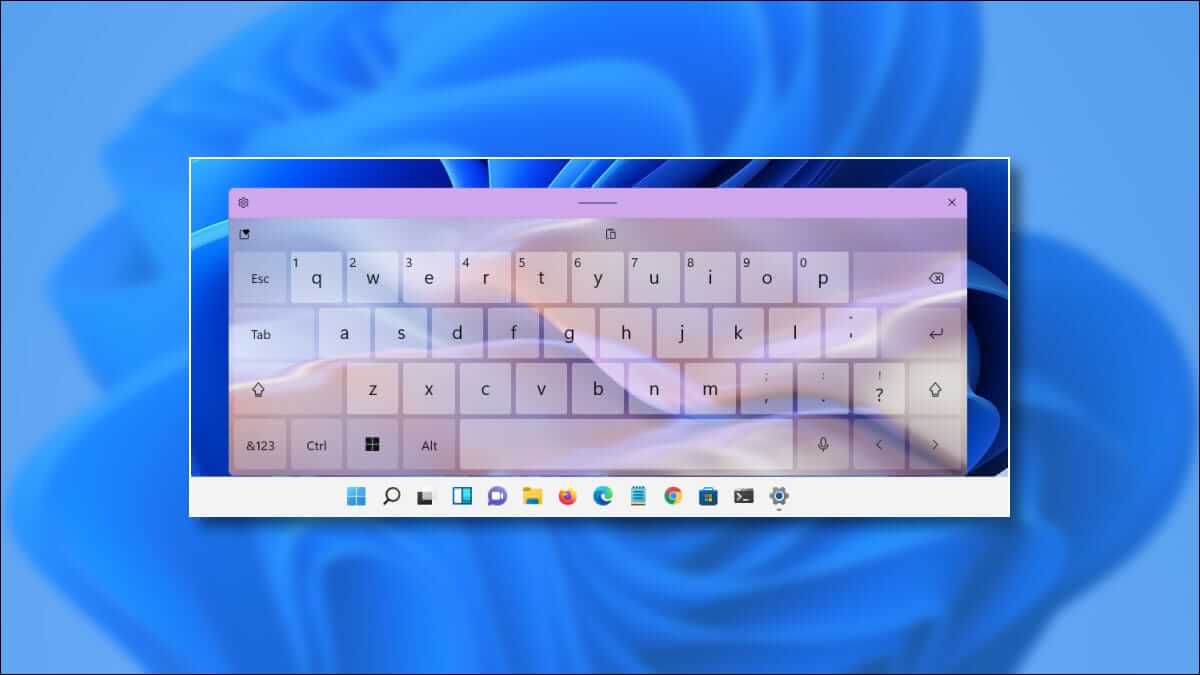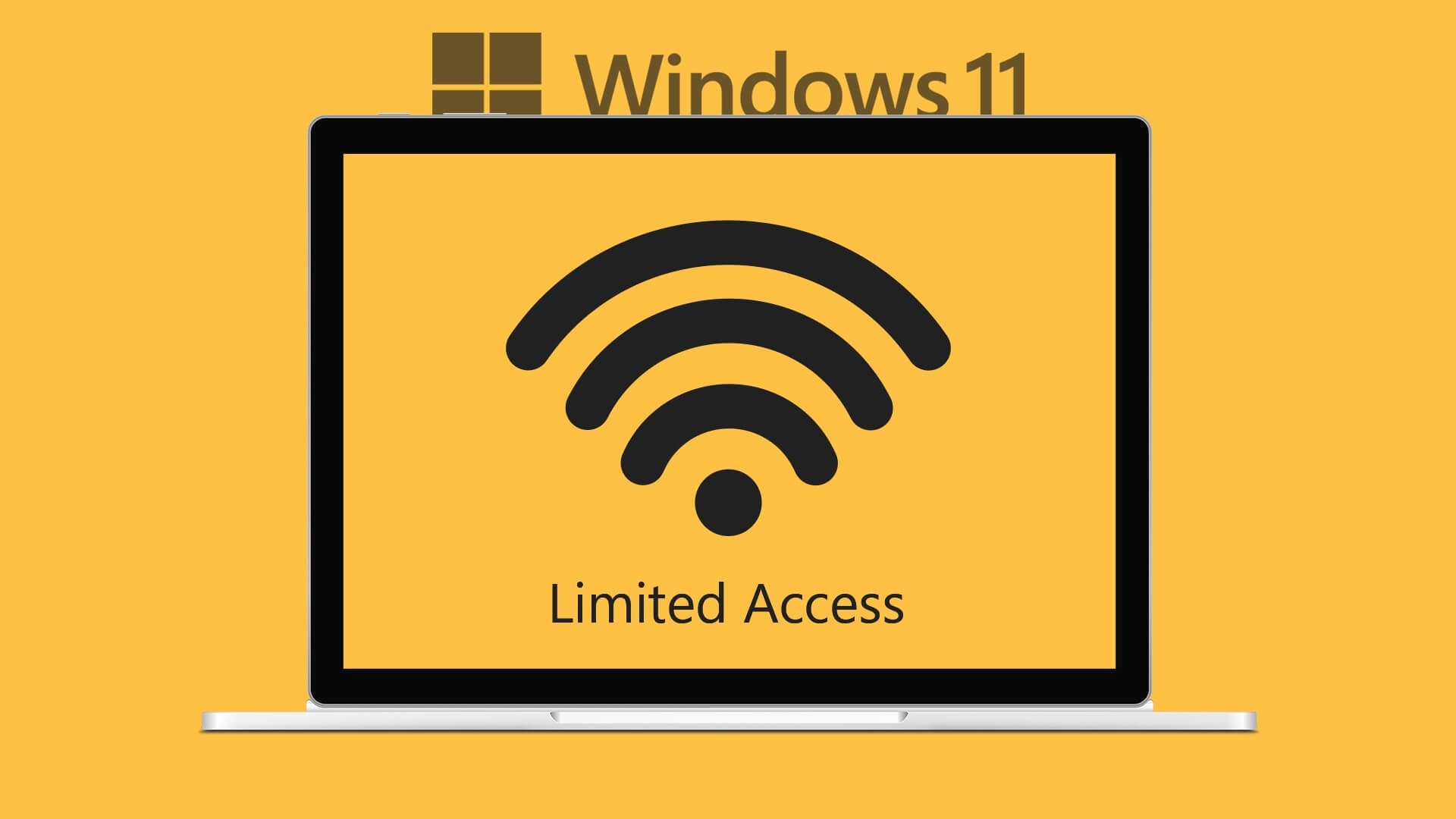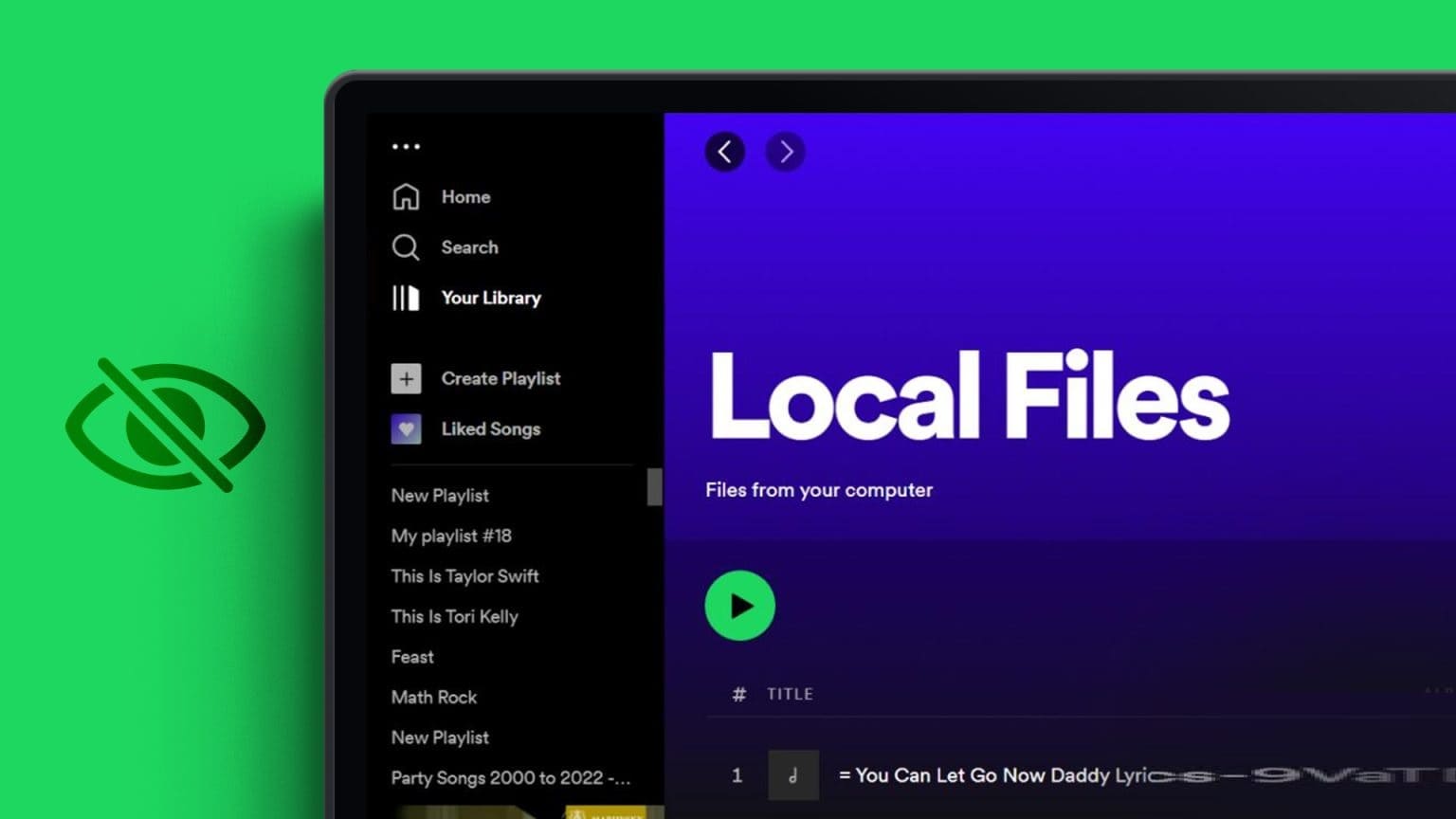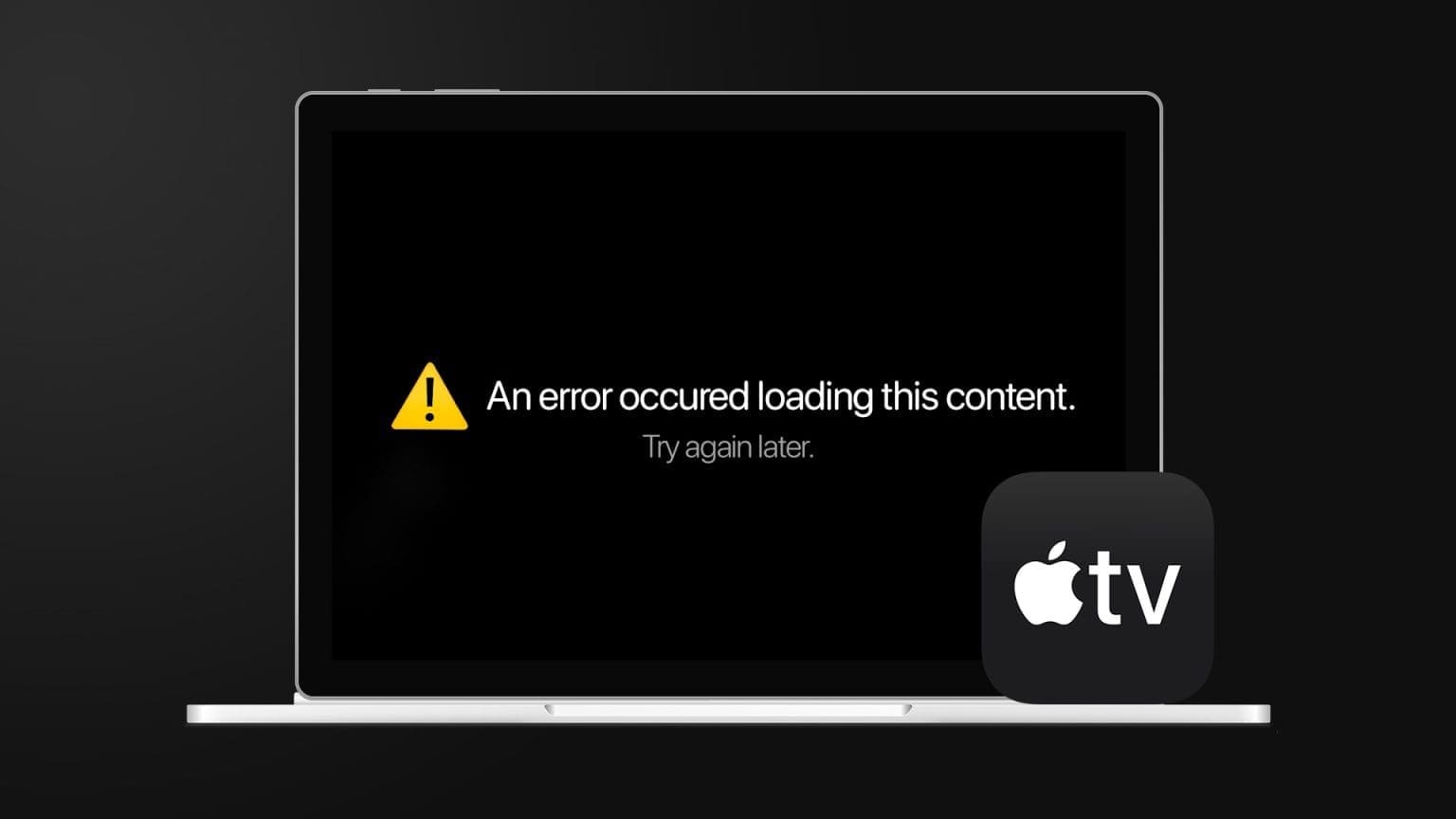Oppgavebehandlingen er et viktig verktøy i Windows 11 som viser grunnleggende detaljer om datamaskinens minneforbruk, bakgrunnsprosesser ogoppstartsprogrammer , og mer. Hvis du er avhengig av den for å tvangsavslutte apper og programmer når de ikke svarer, vil det oppstå et problem når oppgavebehandlingen slutter å fungere på din Windows 11k-datamaskin. Her er de 7 beste måtene å fikse at oppgavebehandlingen ikke fungerer på Windows 11.
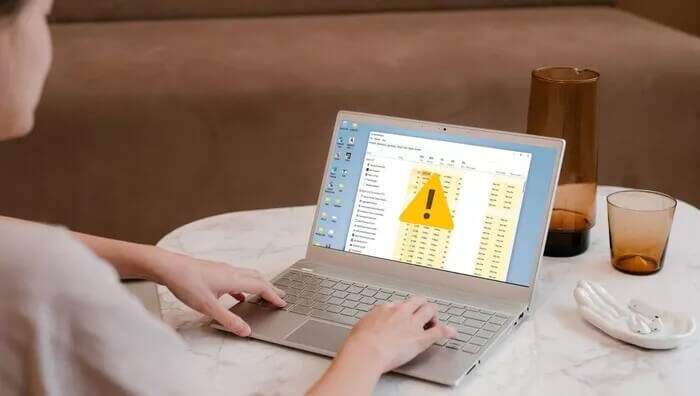
Hvis du støter på et lignende problem der oppgavebehandlingen ikke svarer eller nekter å åpne, vil løsningene i denne veiledningen hjelpe deg med å feilsøke og fikse det. Vi har satt sammen en liste over løsninger som skal få oppgavelederen til å fungere igjen. Så la oss komme i gang.
1. Start datamaskinen på nytt for å fikse Oppgavebehandling som ikke fungerer på Windows 11
Hvis du ikke kan åpne eller få tilgang til Task Manager på Windows 11, kan du prøve å starte datamaskinen på nytt. Hvis problemet er forårsaket av en mindre feil eller prosessfrysing, kan omstart av datamaskinen få ting tilbake til det normale.
2. Feilsøking av systemdrift Systemvedlikehold
Din Windows 11-datamaskin leveres med en feilsøking for systemvedlikehold som kan oppdage og fikse eventuelle uregelmessigheter med snarveier på skrivebordet, diskstørrelse, filstier osv. Så hvis du har problemer med å få tilgang til oppgavebehandlingen på Windows 11, kan du gå til System Feilsøking for vedlikehold for hjelp. Dette er hvordan.
Trinn 1: trykk på .-tasten Windows + S Å åpne Windows-søk , skriv inn kontrollpanelet og trykk Enter.
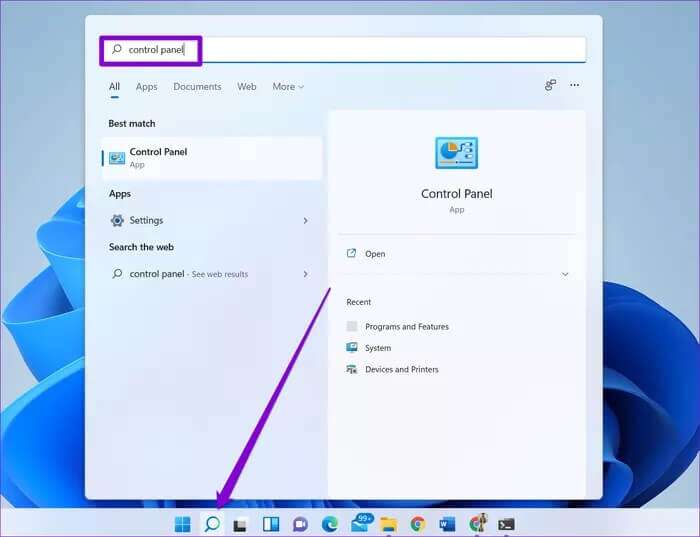
Trinn 2: I kontrollpanelvinduet gjør du bbytte om Vis type til Store ikoner, og bla til finne feilene og løse det.
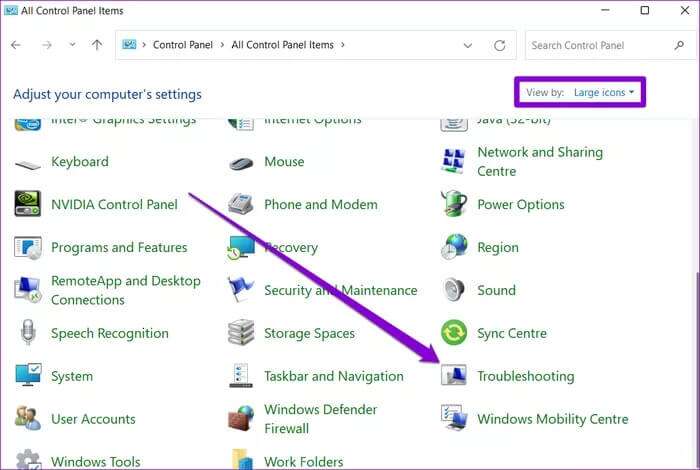
Steg 3: innenfor orden og sikkerhet , klikk på Alternativ Kjør vedlikeholdsoppgaver.
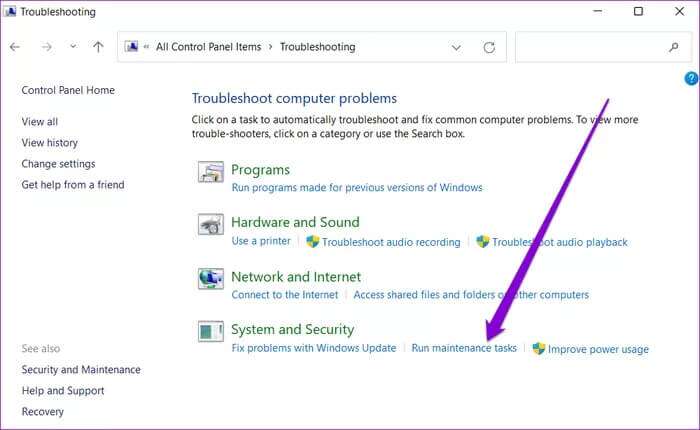
Følg instruksjonene på skjermen for å kjøre feilsøkingsprogrammet, og start deretter datamaskinen på nytt for å se om oppgavebehandlingen fungerer bra.
3. Kjør SFC- og DISM-skanninger for å fikse at Task Manager ikke fungerer på Windows 11
SFC-skanning eller System File Checker er et nyttig Windows-verktøy som kan diagnostisere datamaskinen din for korrupte filer og gjenopprette dem med deres bufrede versjon. Så hvis Task Manager på Windows 11 ikke fungerer på grunn av en korrupt systemfil, kan du prøve å kjøre en SFC-skanning ved å følge trinnene nedenfor.
Trinn 1: Høyreklikk på menyikonet Start og velg et alternativ Windows Terminal (admin) fra resultatlisten.
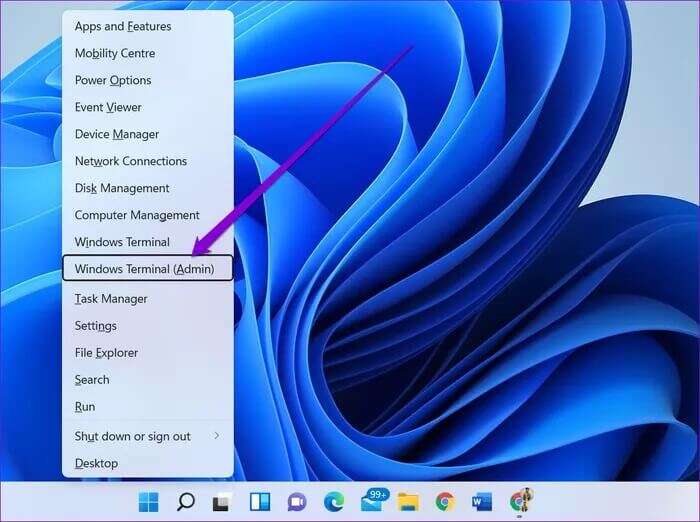
Trinn 2: Skriv inn kommandoen nevnt nedenfor og trykk Enter.
sfc / scannow
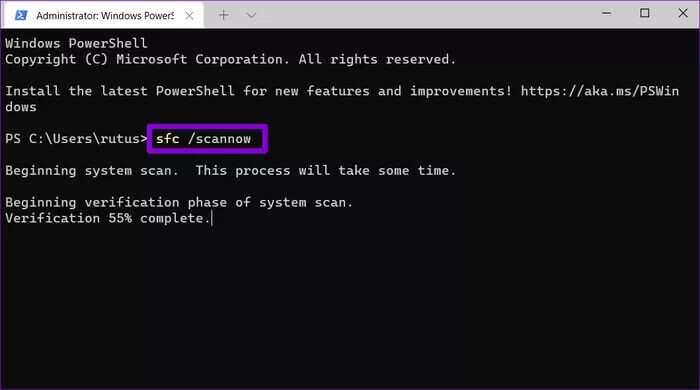
Hvis problemet vedvarer, kan du prøve å kjøre en DISM-skanning eller Deploy and Manage Image Service i stedet. I likhet med SFC-skanningen kan DISM reparere systembilder og filer på Windows. Slik slår du den på.
Slå på Ledeteksten ved hjelp av Administratorrettigheter Og skriv inn følgende kommandoer en etter en.
DISM / Online / Cleanup-Image / CheckHealth
DISM / Online / Cleanup-Image / ScanHealth
DISM / Online / Cleanup-Image / RestoreHealth
Når du er ferdig, start datamaskinen på nytt og se om oppgavebehandlingen fungerer bra.
4. Søk etter skadelig programvare for å fikse Oppgavebehandling som ikke fungerer på Windows 11
Hvis du har problemer med å få tilgang til Task Manager og andre Windows-programmer som f.eks Filutforsker Dette kan være tilfelle når datamaskinen din er infisert med et virus. For å være sikker på dette kan du prøve Skann datamaskinen din for skadelig programvare og virus ved å kjøre en rask skanning.
5. Aktiver Task Manager via Registerredigering
Hvis du fortsatt ikke får tilgang til Oppgavebehandling, kan du se i Windows-registernøklene for å forsikre deg om at du ikke har deaktivert Oppgavebehandling derfra. Windows Registerredigering er bare tilgjengelig i Windows 11 Pro og nyere.
Et ord av forsiktighet. Windows-registeret er et kraftig verktøy på Windows. Å gjøre endringer i det uten å vite det kan føre til alvorlige konsekvenser. Så sørg for at du følger trinnene nøye og jobber Sikkerhetskopier registerfilene på forhånd.
Trinn 1: trykk på .-tasten Windows + R for å starte kommandoen. Skrive regedit i boksen og trykk Enter.
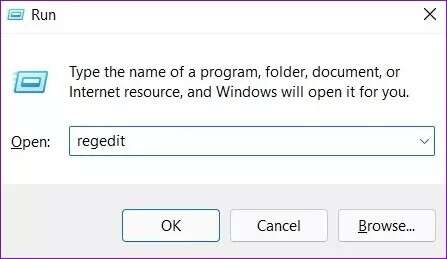
Trinn 2: Bruk adressefeltet øverst for å navigere til neste tast.
DISM /Online /HKEY_CURRENT_USER\Software\Microsoft\Windows\Current Version\Policies
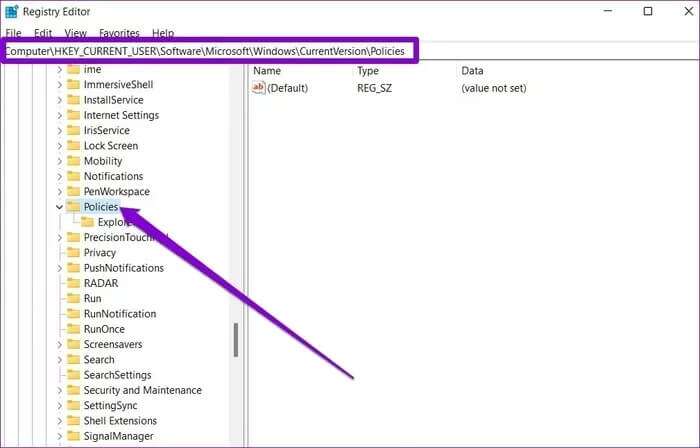
Steg 3: Utvid retningslinjer for å finne systemet. Hvis du ikke finner den, høyreklikk på retningslinjer , og gå til ny , og velg nøkkel. navngi det systemet.
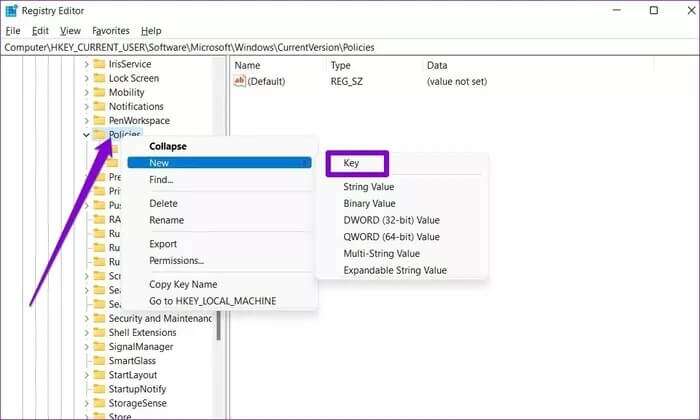
Trinn 4: Høyreklikk på ordreinnføring , og gå til ny og velg en verdi DWORD (32 bit). Gi den nye oppføringen et navn DisableTaskMgr.
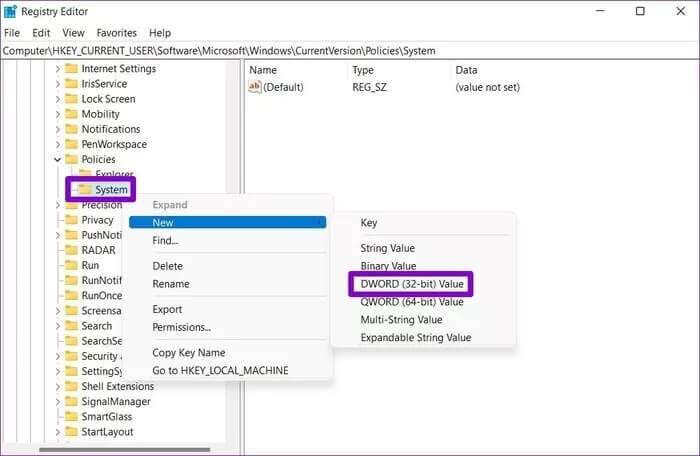
Trinn 5: Dobbeltklikk DisableTaskMgr-nøkkel , og endre verdien til 0 , og trykk OK.
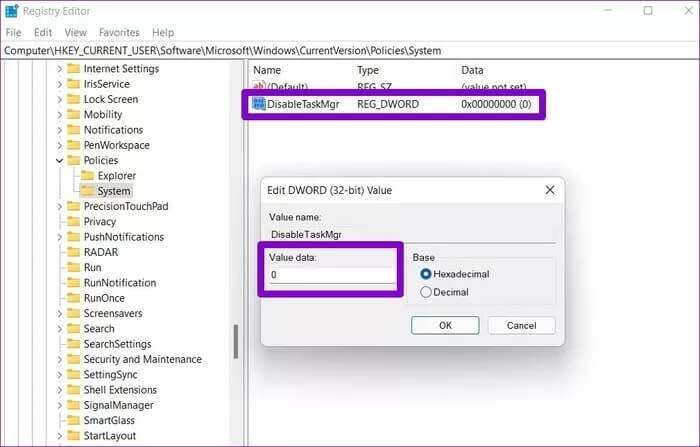
Start datamaskinen på nytt for å bruke endringene. Når du har startet på nytt, bør du prøve å få tilgang til oppgavebehandlingen.
6. Aktiver Task Manager via gruppepolicy
Ligner på Registerredigering Group Policy Et administratorverktøy på Windows 11 som brukes til å gjøre endringer i hele systemet. Hvis noen har deaktivert Task Manager på datamaskinen din, kan du også bruke Group Policy Editor for å aktivere den.
Trinn 1: Klikk på Windows + R Å åpne Driftsmelding , Og skriv gpedit.msc og trykk på Enter.
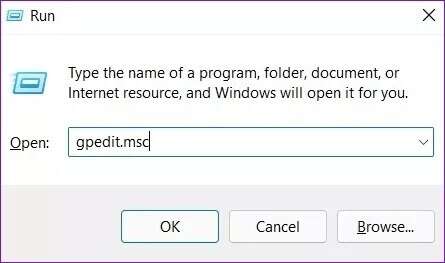
Trinn 2: I Group Policy Editor bruker du venstre rute for å navigere til Brukerkonfigurasjon > Administrative maler > System > Ctrl + Alt + Del-alternativer.
Steg 3: Dobbeltklikk på et alternativ Fjern Task Manager til høyre for deg.
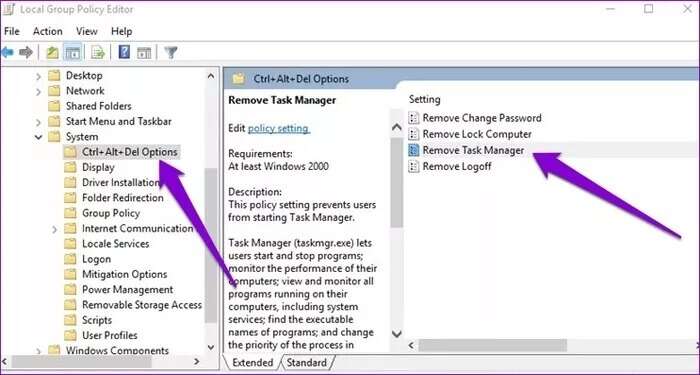
Trinn 4: Velg i Fjern Oppgavebehandling-vinduet som åpnes gått i stykker og klikk OK.
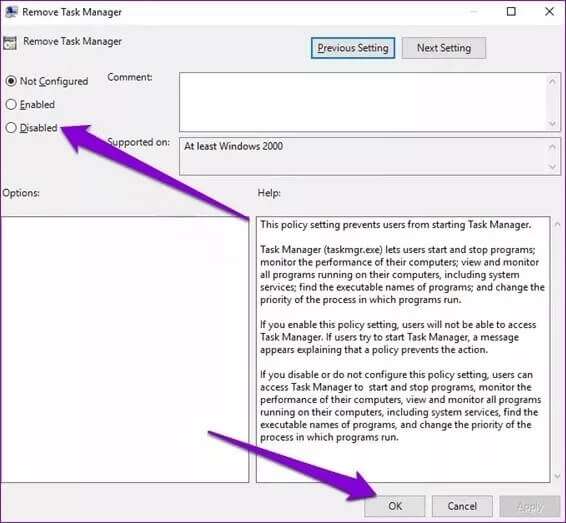
Start datamaskinen på nytt og se om du får tilgang til Task Manager.
7. Gjør en systemgjenoppretting for å fikse Oppgavebehandling som ikke fungerer på Windows 11
Som tidligere iterasjoner kommer også Windows 11 med Systemgjenopprettingsfunksjon Det tar med jevne mellomrom en sikkerhetskopi av hele systemet. Denne funksjonen oppretter automatisk et gjenopprettingspunkt når den oppdager større endringer. Du kan bruke den til å gå tilbake til punktet der oppgavebehandlingen fungerte bra. Dette er hvordan.
Trinn 1: åpne menyen Start , Og skriv Lag et gjenopprettingspunkt Klikk på det første resultatet som vises.
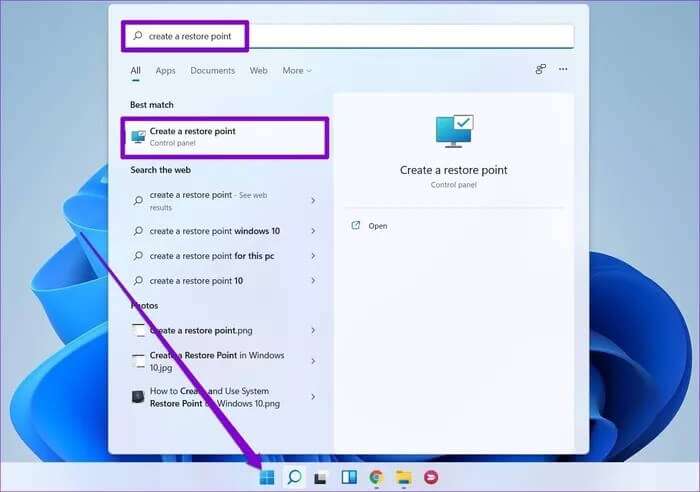
Trinn 2: Under fanen system~~POS=TRUNC (systembeskyttelse) klikker du på .-knappen Systemgjenoppretting.
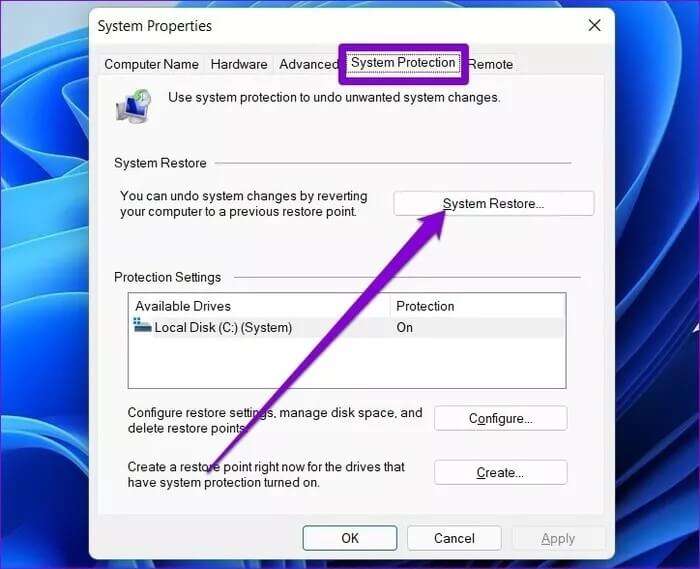
Steg 3: Her kan du enten gå med det anbefalte gjenopprettingspunktet eller velge et selv ved å velge det andre alternativet.
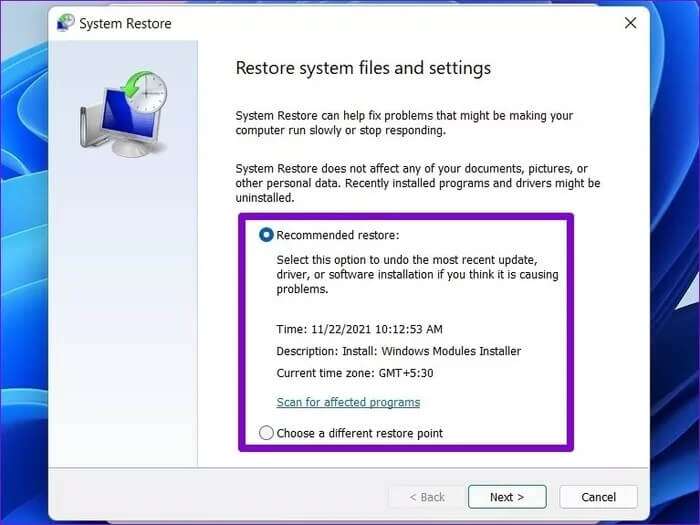
Velg et gjenopprettingspunkt når oppgavebehandlingen fungerte bra, og trykk Neste. Følg instruksjonene på skjermen for å utføre en systemgjenoppretting.
Oppgavestyring for hånden
Task Manager er et viktig systemvedlikeholdsverktøy på Windows. Men noen ganger kan det trenge litt vedlikehold selv. Vi håper løsningene ovenfor hjalp deg med å fikse Oppgavebehandling som ikke fungerer på Windows 11. Gi oss som alltid beskjed hvis vi savnet noen løsninger i kommentarene nedenfor.